- 易迪拓培训,专注于微波、射频、天线设计工程师的培养
CST在参数扫描中保存所有结果的操作实例
录入:edatop.com 点击:
4、点击OK 确认后,弹出如下对话框,显示了选择参数,以及相关参数扫描设置,请点击 Start Parameter Study 按钮:
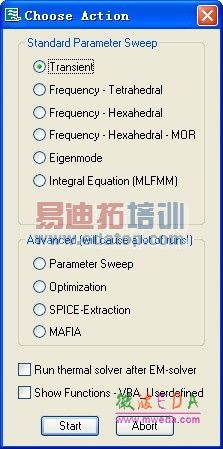
5、弹出的对话框中可选择您需要启动的求解器,这里我们选择时域求解器(Transient),其他还有些高级 设置,更多详细信息,请参考此宏的在线帮助文档。点击 Start 按钮,启动参数扫描求解:
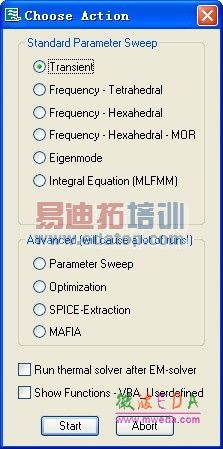
6、参数扫描结束后,弹出如下对话框,从对话框上的叙述中可以看出,所有的1D结果和一些0D 结果进行 了比较,并保存在结果导航树中;而每次计算的模型文件,包括其所有结果都保存在了原CST 项目目录下相应的文件夹中:

点击 View Datafile 可以查看参数扫描纪录:
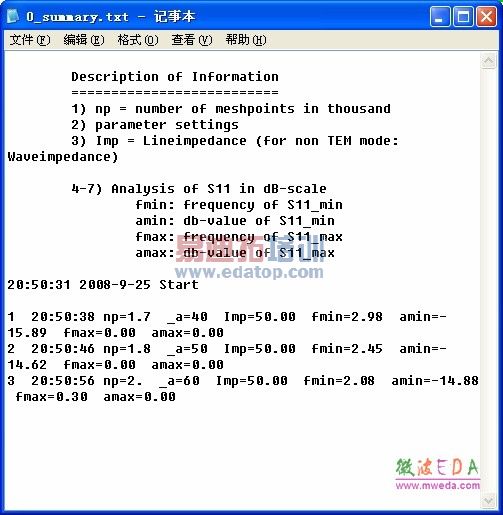
7、在原项目的 1D Results文件下,所有的结果都进行了比较,存在 Comparison文件夹下:
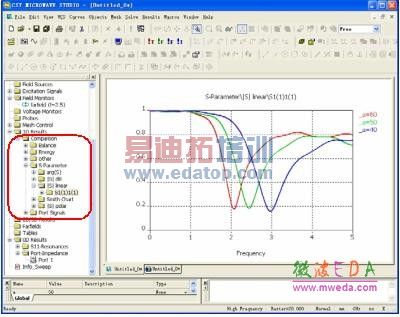
CST微波工作室培训课程套装,专家讲解,视频教学,帮助您快速学习掌握CST设计应用
上一篇:CST参数扫描分析时的史密斯圆图结果
下一篇:CST时域求解器仿真速度和带宽关系

